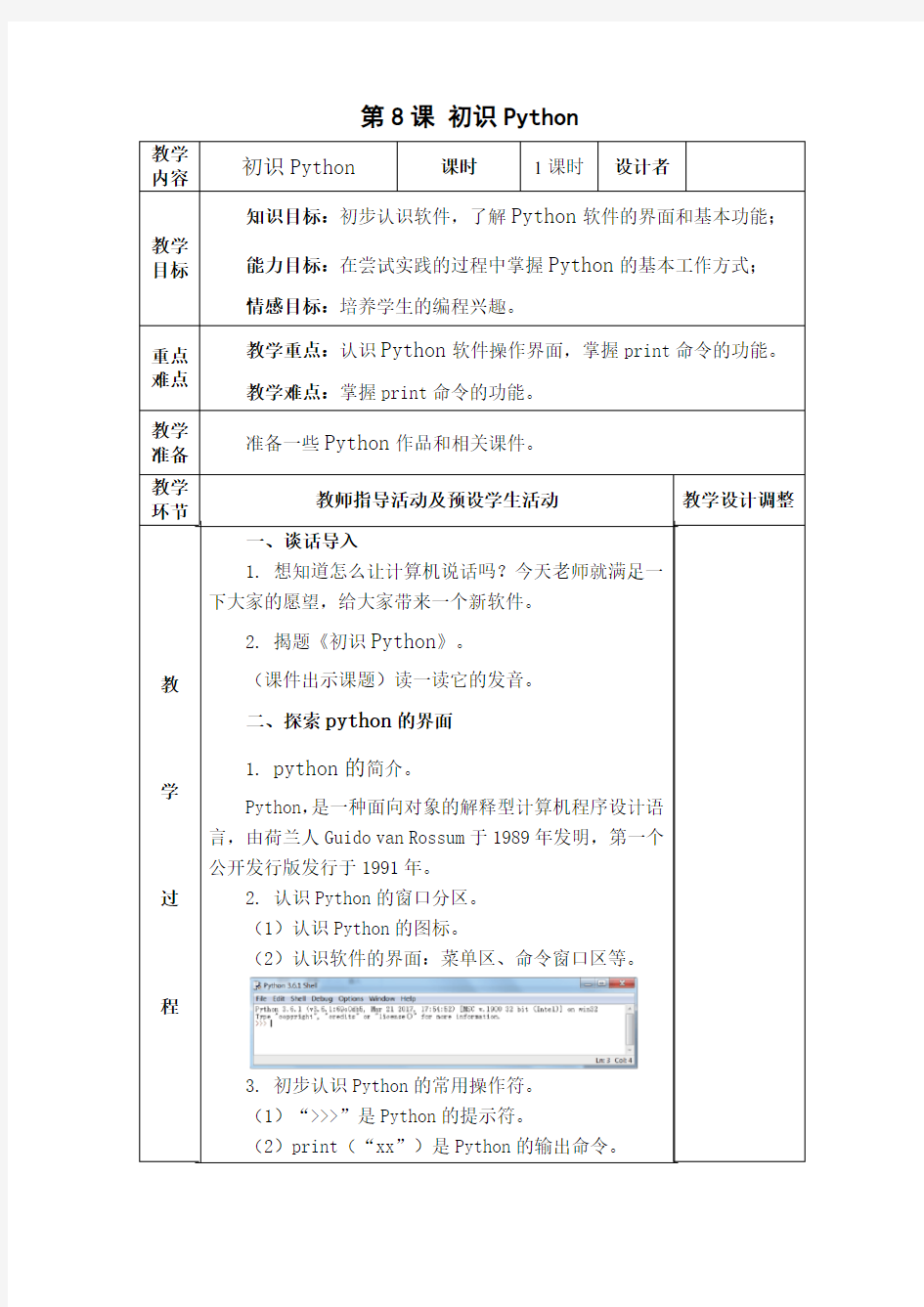

第8课初识Python
环节
一、谈话导入
1. 想知道怎么让计算机说话吗?今天老师就满足一
下大家的愿望,给大家带来一个新软件。
2. 揭题《初识Python》。
(课件出示课题)读一读它的发音。
二、探索python的界面
1. python的简介。
Python,是一种面向对象的解释型计算机程序设计语言,由荷兰人Guido van Rossum于1989年发明,第一个
公开发行版发行于1991年。
2. 认识Python的窗口分区。
(1)认识Python的图标。
(2)认识软件的界面:菜单区、命令窗口区等。
3. 初步认识Python的常用操作符。
(1)“>>>”是Python的提示符。
(2)print(“xx”)是Python的输出命令。
第9课 Python的四则运算
(利用Python计算以下两个程序,同桌看一看结果是否一样)
3.认识Python的变量。
我们可以把变量理解成一个存放数据的“容器”。对变量进行操作相当于对存放在“容器”中的数据进行操作。变量名常用a、b、c等字母表示,可用于存放整数、小数、字符串等数据
“”
三、拓展巩固
输入一下程序代码,先预判程序结果,在运行验证判断。
a=“我”
b=“爱看”
c=“电视”
print(a+b+c)
print(c+b+a)
四、总结收获
本节课最有趣的内容
本节课遇到的困难和解决方法
我还想学习…
第10课面积是多少
a=int(input())
b=int(input())
S=a*b/2
print(S)
(2)按F5键运行程序,用键盘输入数据并观察运行结果。
三、拓展巩固
利用变量a、b、S编写一个求长方形面积的程序,要求:输入长和宽的值,计算并输出该长方形的面积。
a
b
S=?
S
四、总结收获
本节课最有趣的内容
本节课遇到的困难和解决方法
我还想学习…
第11课神奇的for循环
2. for循环中的“秘密武器”
在文本编辑器中输入以下程序,保存并运行。
For循环的秘密武器是range()命令,range()命令会提供一个有序的数字队伍,从给定的第1个数开始,在给定的最后一个数之前结束。因此通过调整队伍中的数字范围即可实现所需的循环次数。例如:
range(1,10)=[1、2、3、4、5、6、7、8、9]
三、巩固练习
补全下面程序,利用for循环求“1+2+3+4+…+100”的和(用s表示)
四、总结收获
本节课最有趣的内容
本节课遇到的困难和解决方法
我还想学习…
第12课猜数字小游戏
(2)用Python编程
○1、用Python制作数字小游戏也要用到专门负责判断的if命令。格式为“
if 条件判断:
执行语句
○2猜数字小游戏中if语句的逻辑判断过程:
○3程序编码过程:
注意:for循环内部语句要缩进4个字符,否则程序运行时会出错。
三、拓展练习
设计一个程序:通过键盘输入一个数(用a表示),判断这个数能否被3整除。如果能被3整除,输出“Yes”,否则,输出“No”。
四、总结收获
本节课最有趣的内容
本节课遇到的困难和解决方法
我还想学习…
第13课功能强大的物联网
一、谈话导入
1.如果出门忘记关电器了,该怎么办呢?别急运用物联网技术可以远程控制它们。
2. 这节课我们一起来学习《功能强大的物联网》。
(课件出示课题)。
二、探究新知
1.初识物联网
物联网(Internet of Things)是物体与物体通过互联网连接起来并进行信息交互和通讯,以实现智能化管理的一种网络。
2.物联网常用控制器
常用控制器物联网台制器是物联网的核心部件。它通过多种有线或无线的通讯网络,实现传感器、移动终端、输出设备等的互联互通,汇总多方信息,实现智能化管理。
3.物联网的常用传感器
传感器是一种检测装置,能感受到被测量的信息并将其转换成电信号输出。这些电信号可以通过电子设备输入物联网系统中,供人们使用。
4.物联网常用输出设备
物联网控制器接收到传感器的信号后,可以根据编程预设的信号,通过输入设备做出相应的回应,用声、光、电、或显示终端等表达传感器接收到的信息。
5、物联网常用其他设备
手机、计算机云台摄像头等设备是当前生活中常用的获取信息的物联网终端设备。
三、巩固练习
连一连,将下列组成自动浇花系统。
四、总结收获
本节课最有趣的内容
本节课遇到的困难和解决方法
我还想学习…
第14课点亮一盏灯
(2)按图示拼搭模块,将LED的传感器插到D4.
2. 安装并设置手机控制软件
详见教材63-65页
3. 设置Wifi模块并上传程序
4. 在Blynk中打开小灯
三、拓展巩固
利用物联网技术尝试控制其他用电器。
四、总结收获
本节课最有趣的内容
本节课遇到的困难和解决方法
我还想学习…
课 题 第一课创建站点 教学目标知识目标初步了解什么是网站。 能力目标 学会创建站点;掌握在站点内创建文件夹、重命名文件 夹的方法;学会规划网站和搜集整理素材。 情感目标 通过搜集和昆虫相关素材的研究性活动,培养热爱大自 然的精神。 教学重 点 教学难 点 学会创建站点;掌握在站点内创建文件夹、重命名文件夹的方法;教学准 备 网络机房、多媒体教学软件等。 教学过程情境创设 激发兴趣 1、出示多姿多彩的昆虫图片。 2、问题:如何共享这些资源? 3、引出制作成网站。 自主探究 交流分享 一、了解网站的基本元素: 1、网上游览:师展示浏览北京科普之窗、中国科普 博览。 2、生分析网站的基本元素,师归纳总结。 二、规划站点搜集材料: 1、任务:我的电脑F盘中新建文件夹,命名为班级 名,然后在这个文件夹中新建文件夹“昆虫网站” 和“昆虫素材”。 2、学生演示汇报。 三、在Dreamweaver中新建站点: 1、任务:新建站点“昆虫记(班级号)到自己的文 件夹内”。 2、学生演示汇报。 四、在站点内创建文件夹: 1、任务:站点内创建一个文件夹,重命名为“images”。 2、学生演示汇报。 合作学习 释疑解难 1、学生提出问题。 2、师针对学生操作补充提出问题。 3、小组解决。 4、小组汇报。
实践创作展示评价1、利用站点管理器分别创 建”jiefunifeng””chan””tanglang””hudie””fenjingui””maiza ngchong””mayi”文件夹。 2、小组评比优秀作品。 3、全班展示。 4、师生评价。 梳理总结拓展延伸1、生说所学知识。 2、出示精美网页激发学生学习欲望。 课题第二课新建网页 教学目标知识目 标 初步了解什么是网页。 能力目 标 学会新建和保存网页;掌握在网页中输入文字和设置文 字颜色、大小、对齐方式的方法;学会设置网页标题和 预览网页。 情感目 标 通过制作“赤条蜂”网页,培养对自然科学的研究兴趣。 重点 难点 网页中输入文字和设置文字的颜色、大小、对齐方式的方法;教学准备多媒体机房、网页等。 教学过程情境创 设 激发兴 趣 1、网页展示。 2、生说对网页的理解。 3、揭示课题。
小学信息技术备课 第 三 册 小学信息技术课程标准
一、课程任务和认知目标 中小学信息技术课程的主要任务是:培养学生对信息技术的兴趣和意识,让学生了解和掌握信息技术基本知识和技能,了解信息技术的发展及其应用对人类日常生活和科学技术的深刻影响。通过信息技术课程使学生具有获取信息、传输信息、处理信息和应用信息的能力,教育学生正确认识和理解与信息技术相关的文化、伦理和社会等问题,负责任地使用信息技术;培养学生良好的信息素养,把信息技术作为支持终身学习和合作学习的手段,为适应信息社会的学习、工作和生活打下必要的基础。 信息技术课程的设置要考虑学生心智发展水平和不同年龄阶段的知识经验和情感需求。小学、初中和高中阶段的教学内容安排要有各自明确的目标,要体现出各阶段的侧重点,要注意培养学生利用信息技术对其他课程进行学习和探究的能力。努力创造条件,积极利用信息技术开展各类学科教学,注重培养学生的创新精神和实践能力。 各学段的认知目标是: 小学阶段 1.了解信息技术的应用环境及信息的一些表现形式。 2.建立对计算机的感性认识,了解信息技术在日常生活中的应用,培养学生学习、使用计算机的兴趣和意识。 3.能够通过与他人合作的方式学习和使用信息技术,学会使用与学生认识水平相符的多媒体资源进行学习。
4.初步学会使用网络获取信息、与他人沟通;能够有意识地利用网络资源进行学习、发展个人的爱好和兴趣。 5.知道应负责任地使用信息技术系统及软件,养成良好的计算机使用习惯和责任意识。 6.在条件具备的情况下,初步了解计算机程序设计的一些简单知识。 二、教学内容和课时安排 中小学信息技术课程教学内容目前要以计算机和网络技术为主(教学内容附后)教学内容分为基本模块和拓展模块(带*号),基本模块是对学生的基本要求,拓展模块是对学生的较高要求各区县可根据认知目标和当地的实际情况,在保证学生掌握基本模块内容的基础上,适当选取拓展模块的内容。 课时安排: 小学阶段信息技术课程,不少于68学时,建议102学时;上机课时不少于总学时的70%。 三、教学评价 教学评价必须以认知目标为依据,本着对发展学生个性和创造精神有利的原则进行。教学评价要重视教学效果的及时反馈,评价的方式要灵活多样,要鼓励学生创新,主要采取考查学生实际操作或评价学生作品的方式。中学信息技术课程列入毕业会考试科目考试实行等级制。 四、课程教学内容 小学
小学五年级上册信息技术教案 第1单元制作多媒体演示文稿 第1课初识“电子西洋镜” 【教学目标】 1.初步认识多媒体演示文稿的制作工具—PPT; 2.了解制作多媒体演示文稿的一般步骤; 3.学会规划多媒体演示文稿作品; 4、养成做事有计划的行为习惯; 【重点难点】 PPT的基本操作,尤其注重保存文件的方法; 规划多媒体文稿的一般步骤; PPT文稿制作的基本操作; 【教学过程】 【自主学习】学生阅读课本第1页的阅读与思考 【情境创设激发兴趣】 引言:百年前,出现了西洋镜,它是在一个大暗箱中放入许多画片,操作者一边操作摇柄播放一张张图片,一边讲解图片内容,而观察着就在欣赏一部“有声有画的连环画”。 那现在大家看着计算机,我给大家播放一下我制作的连环画,你们看喜不喜欢。(播放幻灯片) 师问:1.大家喜不喜欢? 2.老师制作的连环画用到大箱子了吗?老师在操作着摇柄切换图片吗? 老师没有,那么老师是怎么实现的?老师利用计算机,就可以做出这样美丽的连环画了。现在我们给播放的这些起个名字,叫做多媒体演示文稿。多媒体演示文稿是将文字、图片、声音、视频等信息元素,利用某种软件集成在一起形成的文件,它主要是用于演示产品、学术汇报、展示成果等。那如何去制作演示文稿?大家想学吗? 【自主探究交流分享】 百年后的今天,我们利用计算机,制作出比西洋镜里的图片更加生动美丽的演示文稿。那制作美丽的连环画的前提是我们要学习制作工具PowerPoint,通过对它的学习,同学们就可以制作出自己的连环画。PowerPoint能够把文字、图片、声音和影像等素材有机地集成在一起,形成“电子西洋镜”,让我们更加深切生动的感受生活的多姿多彩。 老师刚刚播放的演示文稿,就是用微软公司开发的PowerPoint软件在制作的,大家想不想要自己的连环画?当然,我们要制作出美丽的演示文稿,不是我们这一节课所能教授的完的,它需要我们去学习好多东西,通过一堂堂课的学习,用不了多久你就可以有自己的演示文稿了。那这节课我们所要学习的内容有哪些?【学习目标】 1.学习PowerPoint的启动方法 2.认识PowerPoint的窗口 3.保存并推出我们的文档 4.学习制作演示文稿的一般步骤 【合作学习释疑解难】
2012-2013学年度上学期信息技术四年级试题 (时间为40分钟) 题号一二三总分 得分 一、选择题(每题3分共45分) 1、Word是一种()软件 A.系统B.图像处理C.文字处理 2、以下图标表示的是一个Word文档的是() A.B.C. 3、启动Word的步骤:先单击“开始”按钮,再把光标移动到()上,然后单击菜单中的“Microsoft Word” A.程序B.运行C.设置 4、在输入文章时,当输入完一个自然段后应敲()键,然后输入其他段落 A.回车(Enter)B.空格C.退格 5、边框和底纹的设置是在()菜单下 A.工具B.格式C.视图 6、需要删除光标后面的文字时用()键进行删除 A.删除键(Delete)B.退格键(Backspace)C.回车键(Enter) 7、正确设置文字方式为() A.选择颜色打开调色板选择文字B.打开调色板选定文字选择颜色C.选定文字打开调色板选择颜色 8、在word中输入汉字“女”应该输入拼音是() A.nv B.nu C.nw
9、右边的字“信息技术”是() A.普通文字B.艺术字C.楷书字 10、修改文字的颜色以及大小首先要() A.单击“格式”B.点击“工具”C.选定文字 11、[Enter]键中文名称是() A.上档键B.退格键C.回车健 12、将某文章中的“蓝”字替换成“黄”字,应单击“编辑”菜单的()命令 A.剪切B.查找C.替换 13、在Word中,若设置字号时由四号改三号,则文件中内容打印出来将() A.比原来大B.与原来一样C.比原来小D.不确定 14、以下内容表示网址,正确的是()。 A.www@https://www.doczj.com/doc/c68675651.html, B.https://www.doczj.com/doc/c68675651.html, C.www.baidu@com 15、在浏览网页时,在()中输入网址,然后按回车键就可以进入指定的网站 A.地址栏B.工具栏C.状态栏 二、判断题(每题2分共10分) 1、对文本及图片都可以进行剪切、复制、粘贴操作。() 2、word文档修改好,不用保存就可以关掉。() 3、word 2003文档中插入自选图形方法是:点插入—-形状—-选择需要的形状。() 4、为了提高汉字的输入速度,“搜狗拼音输入法”为我们提供了词组的输入方法。() 5、在移动文字之前,不需要选定这些文字。() 三、操作题(共45分) 1、启动Word程序,插入艺术字“校园的早晨”作为题目。在下面输入以下文字“又一个绚丽的早晨,带着清新降临到人间。校园的黎明是那么优美,真让人心旷神怡。”
第一单元制作多媒体演示文稿 一、教材分析: 本单元通过前面的阅读与思考环节中的西洋镜的引入来引出本单元要学习的工具—Powerpoint2000。本单元是五年级上册的第一单元内容,主要是通过Powerpoint2000的学习,掌握Powerpoint2000制作的方法。这一单元主要是操作类型的课,需要上机操作,是小学阶段非常重要的学习内容之一,占有非常重要的地位。而第二单元《信息共享与安全》主要是理伦性的课,上机操作少一些。 二、单元目标: 知识目标: 了解多媒体演示文稿的基本构成元素,熟悉多媒体演示文稿的制作流程。 技能目标: 通过对Powerpoint2000的学习,掌握多媒体演示文稿的基本制作方法和技巧;能要根据实际需要制作与学习,生活相关的演示文稿作品。 情感、态度和价值观目标: 感受多媒体演示文稿在生活中的广泛应用以及对生活的影响;培养热爱家乡、热爱祖国、热爱生活的良好品质。 三、教学重、难点 Powerpoint2000的制作方法与技巧。 四、课时分配: 第一课:3课时 第二课:3课时 第三课:2课时 第四课:2 课时 第五课:1课时 第六课:2课时 第七课:2课时 五、教学地点: 微机室(一)室 第1课:初识“电子西洋镜” 一、教学目标: 知识目标:使学生初步认识powerpoint。 技能目标:了解制作多媒体演示文稿的一般步骤;学会规划多媒体演示文稿作品。 情感、态度和价值观目标:培养热爱祖国热爱家乡的良好品质;养成做事有计划的行为习惯。 二、教学重点、难点: 重点:研究与认识powerpoint界面。 难点:激发学生对powerpoint的兴趣。
如下图所示: 师讲解:多媒体演示文稿是指将文字、图片声音、视频等信息元素,利用某种软件集成在一起形成的文件。它的主要作用是用来演示产品、学术汇报、展示成果等。
信息技术六年级上册教学计划 一、学情分析: 六年级的学生他们正处于思想形成的重要时期,求知欲强,虽然在家接触电脑较少,但有的孩子玩游戏非常好,而且有的孩子开始进入网吧,同时他们学习兴趣很高,都渴望学到很多信息技术知识。为此,这学期,教师要加强电脑知识的教学,大力提高教学质量。 二、教学目标: 第一单元认识计算机是怎样工作的 1、初步了解计算机的发展历史,了解计算机系统的构成。 2、了解计算机硬件各部分的组成,理解计算机的工作原理。 3、体验现代计算机的科学魅力,培养对计算机科学的学习兴趣。 第二单元 logo语言乐园 1、了解pc logo窗口的组成。 2、学会启动和退出Pc logo 语言;掌握logo 语言在屏幕上的显示方式;初步掌握使用程序设计命令。 3、通过logo 语言的学习,培养学生对计算机语言的兴趣。 第三单元算法思想初步 1、理解算法的概念;了解计算机解决问题的步骤,掌握算法常见的描述方法。 2、学会用自然语言、流程图算法描述一些常见问题的算法;根据不同的任务要求,能选择恰当的算法解决问题。 3、认识到算法来源于生活,体会算法思想的重要意义。 三、全册教材的重点、难点: 重点:学会启动和退出Pc logo 语言;掌握logo 语言在屏幕上的显示方式;初步掌握使用程序设计命令。 难点:1、理解算法的概念;了解计算机解决问题的步骤,掌握算法常见的描述方法。 2、学会用自然语言、流程图算法描述一些常见问题的算法;根据不同的任
务要求,能选择恰当的算法解决问题。 四、提高质量措施: 1.落实教学“五认真”的具体措施。 教学中以教学大纲为纲,从教材和学生实际出发,在开学初制订出切实可行的教学计划。认真落实“五认真”具体措施: (1)认真备课:力争集体备课,明确教学重点、难点关键,探索、研究疑难问题及有关微机实践。分析学生情况,统一教学要求,尽力做到超前1—2周,做到每课必备,写好教案。领会大纲精神,钻研教材内容,从学生实际出发做到十备:一备渗透德育;二备重点突出,突破难点方法得当;三备信息技术基本概念;四备信息技术基本操作用语、基本术语;五备信息技术教学中的薄弱环节;六备疑难问题的解决思路;七备信息技术实验操作的增补及成败关键;八备学生自学提纲;九备操作练习作业精选;十备课堂教学的总设计。 (2)认真上课:以启发式教学为原则,以操作训练来强化概念,形成技能、技巧,体现以学生为主体,教师为主导的教学思想,精讲多练,前后连接,板书规范清楚,教态亲切、自然,采用多种切合学生实际的教学方法和手段,调动学生的学习积极性,注重学生能力培养,及时总结,做好教学后记。 (3)认真布置作业:要求学生每节新课前做好预复习工作,以利于巩固教学重点和克服薄弱环节,有利于强化信息技术术语、信息技术基础知识、基本技能的训练。 (4)认真组织信息技术操作考核:对学过的每一单元及时进行双基考核,及时分析、指正、查漏补缺。 (5)认真组织辅导:根据学生实际情况采用多元化的辅导,帮助分析原因,启发思维,寻求正确的操作习惯和方法。采用多关心、多提问帮助学困生,激发学困生的学习兴趣。对于特别有兴趣的同学可以组织课外活动兴趣小组,以培养学生的特长。 2.提优补差的内容、途径和方法。 对于优秀生可以适当学课本以外的知识来充实自己,并在学习中逐步形成自己的技能、技巧;对于学困生在课上、课后给予更多关心、帮助和指导。对
第1课初识WPS文字 一、图片导入 1.同学们我们常常做黑板报,那大家会做电子板报吗?先来欣赏下列电子板报作品,看看都用到哪些素材? 2.这一单元我们学习一个制作电子板报的软件《WPS文字》,先来学习第一节课《初识WPS文字》。 (课件出示课题)。 二、探究新知 1.启动WPS文字 法一:单击系统桌面上的“”按钮,从弹出的列表
找到“WPS 文字”。 法二:双击桌面上的“”图标 2.认识《WPS文字》界面 《WPS文字》界面主要由标题栏、菜单栏、工具栏、编辑栏等部分组成。 3.输入文本 (1)输入英文 (2)输入汉字 按主键盘上的“+”键和“-”键可向后向前翻页选取汉字。 (3)输入符号 (4)输入大写字母 4.保存文档 单击“WPS文字”按钮,在下拉列表中选择“保存”或“另存为”命令。 5、退出程序 单击标题栏右侧的“”按钮,关闭程序。 三、巩固提升 使用《WPS文字》编辑文档时,我们可以使用“开始”选项卡中的“拼音指南”命令给文字添加拼音。
四总结收获 通过本节课的学习,你都有哪些收获呢? 第2课文字编辑有妙招
一、谈话导入 1. 上节课我们学习了在WPS 文字,输入文本,并保存起来,实际上保存的文本还可以再打开。 2.这节课我们继续学习WPS 文字,《文字编辑有妙招》。 (课件出示课题)。 二、探究新知 1.打开文档 单击“WPS文字”,选择“打开”命令。找到文档所在的位置,选择并打开文档。 2.编辑文字 (1)插入文字 将光标定位在要插入文字的位置,用键盘输入文字。 (2)选中、删除文字
(3)复制文字 选中要复制的文字,单击“开始”选项卡中的“复制”按钮。 (4)查找、替换文字 三、巩固练习 1、将光标定位后,按退格键可以删除()的字符;按删除键可以删除()的字符。 2、要删除一段连续的文字,可以()。 3、怎样实现文字的移动?文字的移动和复制再操作方法上有什么区别? 四总结收获 通过本节课的学习,你都有哪些收获呢?
六年级信息技术下册教案 第一单元制作GIF动画 第一课文字闪烁动画 一、教学目标 1、学会启动与退出GIF软件 2、学会制作闪烁文字的方法、制作与保存。 3、培养学生主动参与、探索、勤于动手的惯。 二、重难点 国际互联网的认识 三、教学过程 1、点击打开软件,在启动向导里点击打开一个现有的图像文件作文字动画的背景。 2、点击帧菜单里的添加条幅文本,出来对话框后先把??号去掉,选好字体,字的大小,字的颜色。 3、在文字框内打上要添加的文字,在上面的预览中把文字拖到你需要放置的位置。 4、点击效果,选择动画进入和退出的效果,画面帧控制和霓虹效果根据自己的喜欢进行添加和改动。 5、完成后点开始预览,满意后点停止预览并确定,在确定对话框中点推荐项。 6、点击软件界面最左下角的黑三角可观看你所完成的动画效果,点黑方块停止。 7、点击文件菜单里的另存为,点存为GIF文件保存到你所选定的位置即可。 8.交流总结
第二课图像渐变动画 一、教学要求 1、认识画布和图像的添加方法 2、在探究中体会学习的乐趣,培养团结协作的精神 二、教学的重点和难点 掌握图像添加和调整的方法 三、教学工具 计算机 四、教育过程 (一、)导入 复习回顾上节课知识,检查几位同学。 (二)新课学习 1、点击打开软件,关闭启动向导,在文件菜单里点击新建文件,设定好你要做的图形的尺寸大小,在画布外观栏里点完全透明,然后确定。 2、点击帧菜单里的添加条幅文本,添加文字及效,做法同上。 3、最终效果是无背景的单一文字动画 4、保存,同上。 5.交流总结 (三)课堂总结 今天,同学们学到了什么?
第三课奔跑动画 一、教学要求 1、熟练使用动画向导制作逐帧动画 2、提高自主探究的能力及审美能力,增加热爱宣扬情感 三、教学的重点和难点 动画向导的作用 四、教学工具 计算机 五、教育过程 (一、)导入 1复习回顾上节课知识,检查几位同学。 (二)教学新课 1、准备好若干张尺寸大小一致的图片。考虑到TOM相册上传对文件大小的限定,图片数量别太多了,尺寸也别太大。 2、打开软件,在启动向导内点击动画向导,把你要做动画的素材图片的尺寸数值填好,点击下一步。 3、点击添加图像,在出来的对话框中找到你保存在电脑里的,准备做本动画的素材图片,双击一下,界面又回到动画向导的选择文件,再次点击添加图像,反复直到把你要添加的图片全部添加上来。 4、点击下一步,延迟时间可根据自己的喜好来改变数值,初学者最好不改动,直接点下一步,再点击完成。 5、保存,同上。 (三)课堂小结 今天,你们有什么收获?
青岛版四年级上册信息技术教案 一、学习目标: 1、了解Word文字处理软件的功能。 2、了解Word窗口的界面组成。 3、掌握打开、关闭Word的方法。 二、重难点:了解Word文字处理软件的功能及Word窗口的界面组成。 三、教学过程: Word2000是一个文字处理软件,它是office2000组件中的一个程序。我们就利用它来制作板报。用Word2000写文章或制作板报又快、又方便,还很漂亮,因此,我们都亲切地把Word称作“小作家”。 (一)启动Word2000 步骤: 1、单击“开始”按钮,光标移动到“程序”上。 2、光标移动到“程序”菜单中的“Microsoft Word”上单击。Word2000窗口就打开了。 (二)Word2000窗口的组成 标题栏、菜单栏、工具栏、状态栏、垂直标尺、水平标尺、垂直滚动条、水平滚动条、插入点光标、编辑区。 1、标题栏
标题栏显示程序的有关信息。每次启动Word2000时,都会自动建立一个名为“文档1”的Word文件。它是由文件名称、软件名称、最小化按钮、最大化按钮、关闭按钮组成。 2、菜单栏 菜单栏里有各种各样的操作命令。Word2000的菜单栏上共有9个菜单。Word2000能实现的所有功能都包含在这些菜单中。 3、工具栏 工具栏里刚指的是一些常用命令按钮。Word2000窗口中通常显示的是常用工具栏和格式工具栏,单击工具栏上的某个按钮,就可以执行相应的命令。 学生练一练掌握常用的按钮的名称。 4、编辑区 编辑区相当于“纸”,在这里可以输入文字、插入图片,还能对文章进行各种修改画美化。 5、状态栏 显示当前Word文档的相关信息。显示光标在第几页、当前的位置。 (三)关闭Word2000窗口中的“关闭”按钮,Word2000窗口就关闭了。 注意:退出Word2000时,会出现提示框,询问是否保存文档,这里我们只是学习启动Word2000和认识其窗口,不用保存,因此单击“否”。
青岛版五年级上册信息 技术教案 集团档案编码:[YTTR-YTPT28-YTNTL98-UYTYNN08]
第一课智能机器人登场 教学目标: 1.了解当今种类繁多的机器人家族 2.认识机器人的本领 3.认识仿真机器人 4.了解真实的机器人 教学重点:认识机器人的本领 教学难点:认识仿真机器人 教学时间:一课时 教学过程: 一、导入新课 同学们,我们猜个谜语好吗? 早晨,我们吃过早点上学以后,它立即用吸尘器清扫房间,用洗衣机洗涤我们换下的衣服。电话铃响了,它马上拿起耳机,在一张便条上记下对话内容。门铃响了,它并不急于开门,而首先问来访者是谁,然后根据来访者的声音仔细辨别他是不是主人的客人,以此决定是否开门。做晚餐的铃声响了,它走进厨房,熟练地焖米饭、炒菜,为我们准备可口的饭菜。门铃又响了,一听那熟悉的声音,它就知道是主人下班回来了,马上开门迎接……你知道它是谁吗?生答,师总结。那么今天我们就来一起认识一下,我们的新朋友——智能机器人。 学生通过预习,查找资料来回答问题。 学生自己看书认识。 二、了解当今种类繁多的机器人家族。 同学们,你们知道吗?机器人技术作为20世纪人类最伟大的发明之一,自60年代初问世以来,经历40余年的发展已取得长足的进步。还有谁知道其他有关机器人的知识,说出来大家一起分享一下?生答。 三、认识机器人的本领 你想更多地了解机器人吗?你想探索机器人世界的秘密吗?让我们一起进入机器人世界,共同探索机器人世界的奥秘吧!老师给同学们几个网址大家一起去看看机器人到底有多神奇,let’s go! 机器人世界: 看到这么多有关机器人的资料,同学们你来想象一下,未来机器人长什么样子?会干些什么?好在课本上写下自己的想象。 下面,我们就一起认识一下我们身边的机器人朋友“智能宝宝”(展示机器人) 四、认识仿真机器人 我们将要学习的是仿真机器人。SVJC就是机器人的仿真系统,它是为仿真机器人定制的编程工具。宇航员遨游太空之前,都是先在虚拟仿真的太空环境下进行练习的。许多大型工程在动工之前,也都是在虚拟仿真的环境中进行测试论证的。SVJC就拥有一个功能强大的系统仿真模块,可以创建和真实的机器人功能相当的虚拟智能机器人。师:展示智能宝宝的本领 1.单击“打开”按钮。 2.选择C:\SVJC\sample中的“自由行走”程序,单击“打开”按钮。
(此文档为word格式,下载后您可任意编辑修改!) 第一课初识小作家 一、学习目标: 1、了解Word文字处理软件的功能。 2、了解Word窗口的界面组成。 3、掌握打开、关闭Word的方法。 二、重难点:了解Word文字处理软件的功能及Word窗口的界面组成。 三、教学过程: Word2000是一个文字处理软件,它是office2000组件中的一个程序。我们就利用它来制作板报。用Word2000写文章或制作板报又快、又方便,还很漂亮,因此,我们都亲切地把Word称作“小作家”。 (一)启动Word2000 步骤: 1、单击“开始”按钮,光标移动到“程序”上。 2、光标移动到“程序”菜单中的“Microsoft Word”上单击。Word2000窗口就打开了。 (二)Word2000窗口的组成 标题栏、菜单栏、工具栏、状态栏、垂直标尺、水平标尺、垂直滚动条、水平滚动条、插入点光标、编辑区。 1、标题栏 标题栏显示程序的有关信息。每次启动Word2000时,都会自动建立一个名为“文档1”的Word文件。它是由文件名称、软件名称、最小化按钮、最大化按钮、关闭按钮组成。 2、菜单栏
菜单栏里有各种各样的操作命令。Word2000的菜单栏上共有9个菜单。Word2000能实现的所有功能都包含在这些菜单中。 3、工具栏 工具栏里刚指的是一些常用命令按钮。Word2000窗口中通常显示的是常用工具栏和格式工具栏,单击工具栏上的某个按钮,就可以执行相应的命令。 学生练一练掌握常用的按钮的名称。 4、编辑区 编辑区相当于“纸”,在这里可以输入文字、插入图片,还能对文章进行各种修改画美化。 5、状态栏 显示当前Word文档的相关信息。显示光标在第几页、当前的位置。 (三)关闭Word 2000窗口中的“关闭”按钮,Word 2000窗口就关闭了。 注意:退出Word 2000时,会出现提示框,询问是否保存文档,这里我们只是学习启动Word 2000和认识其窗口,不用保存,因此单击“否”。 第二课用电脑写文章 一、学习目标: 1、学习在Word2000种输入文字。 2、掌握保存Word文档的方法,建立起随时存盘的意识。 3、会打开已保存的文档。 二、重难点:学习在Word2000种输入文字和掌握保存Word文档的方法,建立起随时存盘的意识。 三、教学过程: 启动Word2000、Word2000自动建立一个名为“文档1”的新文件。
精选资料 一、教材分析: 本册教材供六年级下学期使用,共五个单元,第一单元是制作GIF动画,是让学生初步认识并简单使用动画制作软件ulead gif animator5。第二单元是网络技术应用初步,是让学生了人类的信息网络及其构成,并掌握基本的因特网的应能技能。第三单元是感测技术初步,是让学生了解生活中的常见感测器及感测技术的初步应用。第四单元是通信技术初步,主要是了解通信的概念和通信的发展历程,并知道通信对现代生产、生活的影响。第五单元是控制技术初步,是让学生了解控制、控制手段及控制技术的概念,并简单了解智能控制系统和机器人控制。 二、教学目标:第一单元制作GIF 动画1、认识GIF 动画制作软件Ulead gif animator5了解动画的制作过程。2、学会启动与退出GIF 动画软件;掌握工具面板和常用工具的使用方法,学会制作闪烁、渐变、奔跑、眨眼等动画,学会使用“视频”菜单套用动画效果。3、养成自主探究和合作学习的习惯,形成积极主动的学习态度。体会制作动画的乐趣,提高学习信息的兴趣。第二单元网络技术应用初步1、了解人类的信息网络和网络的构成要素,了解因特网的基础知识。
2、掌握基本的因特网应用技能。 3、体验因特网给生活和学习带来的巨大变革,增强信息利用和创新意识,建立负责任的使用因特网的道德意识和法制观念。第三单元感测技术初步1、了解生活中常见的感测器,了解感测技术的应用领域,了解传感器的工作机制,简单了解常见感测技术的原理。2、能够使用常见的感测器,能够进行简单的感测技术小实验。 3、感受无处不在的感测技术,理解感测技术对现代生活的重要影响,树立投身科学研究的远大理想。第四单元通信技术初步1、了解通信的概念和通信发展的历程;了解通信对现代生产、生活的影响;了解现代通信技术及其发展趋势。2、掌握生活中常见通信工具的用法;学会运用各种通信工具实现自己目的。3、感受通信技术的重要性,体会通信技术对现代生活的重要意义,理解通信技术是作为现代人生存的必备技能。 三、教学内容及课时安排 周次内容课时数 1 文字闪烁动画1 2 图像渐变动画1 3 奔跑动画1
参考答案 一、操作题: 1、打开“Ulead GIF Animator 5”动画软件: ﹙1﹚选择工具面板中的文本工具→在弹出的“文本条目框”对话框中输入文字“森林运动会” ﹙2﹚单击工具箱中的选取工具→选中文字“森林运动会”→双击文字,在弹出的快捷菜单中选择“霓虹”命令→在打开的“霓虹设置”对话框中进行方向、宽度、颜色等设置→单击“确定”按钮。 选择第一帧,在文字“森林运动会”的下方,再添加文字“欢迎前来报名参加!”;选中“欢迎前来报名参加!”→双击文字→在弹出的快捷菜单中选择“编辑文本”命令→在打开的对话框设置字体为“楷体”,字号为“20”,颜色为“红”,进行动画播放与预览; ﹙3﹚单击“文件”菜单→“另存为……”命令,在弹出的“另存为”对话框中设置文件名为“森林运动会”、文件类型为GIF和保存路径为D盘→单击“确定”按钮。 2、打开“Ulead GIF Animator 5”动画软件: ﹙1﹚选择工具面板中的文本工具→输入文字“森林运动会” ﹙2﹚在第一帧处选择“相同帧”按钮,复制一个和第一帧相同的帧→在第二帧处选中文字“森林运动会”向上拖到界面之外; ﹙3﹚单击“文件”菜单→“另存为……”,在弹出的“另存为”对话框中设置文件名为“闪烁的动画”、文件类型为GIF和保存路径为D盘→单击“确定”按钮。 3、打开“闪烁的动画”文件: ﹙1﹚选择第一帧,在文字“森林运动会”的下方,再添加文字“欢迎前来报名参加!”;﹙2﹚选中“欢迎前来报名参加!”→双击文字→在弹出的快捷菜单中选择“编辑文本”命令→在打开的对话框设置字体为“楷体”,字号为“20”,颜色为“红”,进行动画播放与预览;﹙3﹚单击“文件”菜单→“另存为……”命令,在弹出的“另存为”对话框中设置文件名为“闪烁的动画”、文件类型分别为UGA和GIF。保存路径为D盘→单击“确定”按钮。 4、打开“Ulead GIF Animator 5”动画软件: ﹙1﹚单击工具栏中的“新建”按钮→在弹出的“新建”对话框中设置画布的尺寸:宽度为300像素,高度为280像素; ﹙2﹚单击工具栏中的“添加图像”按钮或单击“文件”菜单→“添加图像”命令,打开“添加图像”对话框,找到“白天”图像,单击“打开”按钮。 ﹙3﹚单击“文件”菜单→“另存为……”命令,在弹出的“另存为”对话框中设置文件名为“白天”,文件类型为GIF和保存路径为D盘→单击“确定”按钮。 5、打开“Ulead GIF Animator 5”动画软件: ﹙1﹚单击工具栏中的“添加图像”按钮或单击“文件”菜单→“添加图像”命令,打开“添加图像”对话框,找到“黑夜”图像,单击“打开”按钮; ﹙2﹚选择“相同帧”按钮,在第二帧处复制一个和第一帧一样的帧;选择第一帧,在对象管理器面板中把“黑天”对象透明值设为最大值99; ﹙3﹚进行“两者之间”设置。按住SHIFT键不松手,再选择第二帧,同时选中两帧,单击鼠标右键在快捷菜单中单击“两者之间”命令。在弹出的“Tween”对话框中,设置“开始帧”为1(第一帧),“结束帧”为2(第二帧),“插入帧”为7,单击“确定”。 ﹙4﹚单击“文件”菜单→“另存为……”命令或“保存”按钮,在弹出的“另存为”对话框中设置文件名为“渐变动画”,文件类型为GIF和保存路径为D盘→单击“确定”按钮。 6、打开“Ulead GIF Animator 5”动画软件: ﹙1﹚单击工具栏中的“添加图像”按钮或单击“文件”菜单→“添加图像”命令,打开“添
青岛版六年级信息技术(下)教案 一、教材分析: 本册教材供六年级下学期使用,共五个单元,第一单元是制作 GIF动画,是让学生初步认识并简单使用动画制作软件 ulead gif animator5。第二单元是网络技术应用初步,是让学生了人类的信息网络及其构成,并掌握基本的因特网的应能技能。第三单元是感测技术初步,是让学生了解生活中的常见感测器及感测技术的初步应用。第四单元是通信技术初步,主要是了解通信的概念和通信的发展历程,并知道通信对现代生产、生活的影响。第五单元是控制技术初步,是让学生了解控制、控制手段及控制技术的概念,并简单了解智能控制系统和机器人控制。 二、教学目标: 第一单元制作 GIF 动画 1、认识 GIF 动画制作软件 Ulead gif animator5了解动画的制作过程。 2、学会启动与退出 GIF 动画软件;掌握工具面板和常用工具的使用方法,学会制作闪烁、渐变、奔跑、眨眼等动画,学会使用“视频”菜单套用动画效果。 3、养成自主探究和合作学习的习惯,形成积极主动的学习态度。体会制作动画的乐趣,提高学习信息的兴趣。 第二单元网络技术应用初步 1、了解人类的信息网络和网络的构成要素,了解因特网的基础知识。 2、掌握基本的因特网应用技能。 3、体验因特网给生活和学习带来的巨大变革,增强信息利用和创新意识,建立负责任的使用因特网的道德意识和法制观念。 第三单元感测技术初步 1、了解生活中常见的感测器,了解感测技术的应用领域,了解传感器的工作机制,简单了解常见感测技术的原理。 2、能够使用常见的感测器,能够进行简单的感测技术小实验。 3、感受无处不在的感测技术,理解感测技术对现代生活的重要影响,树立投身科学研究的远大理想。 第四单元通信技术初步 1、了解通信的概念和通信发展的历程;了解通信对现代生产、生活的影响;了解现代通信技术及其发展趋势。 2、掌握生活中常见通信工具的用法;学会运用各种通信工具实现自己目的。 3、感受通信技术的重要性,体会通信技术对现代生活的重要意义,理解通信技术是作为现代人生存的必备技能。
A 、 72 B 、 36 C 、 128 D 、 41 2、 在 office 家族中,没有( )软件。 A 、 word B 、 Photoshop C 、 office2000 D 、 Authorware 3、 演示文稿的后缀名是( C )。 A 、 .doc B 、 .bmp C 、 .ppt D 、 .ptt 4、 A 、 内容提示向导 B 、设计模板 C 、空演示文稿 D 、以上都不对 5、 在下面哪种视图方式下查看演示文稿中的幻灯片比较方便( B )? A 、 莱西市 2008--2009 年学年度第二学期 小学四年级信息技术试题答案 、选择题。(每题 0.5 分,共 5 分) 1、PowerPoint2000—共为我们准备了( D )不同的放映方式。 在启动对话框中,如果要新建一个演示文稿,应该选择什么命令 ( C )? 普通视图B 、幻灯片浏览视图C 、大纲视图D 、幻灯片视图 6、 加了超级链接的文字( B )。 A 、字号变大 B 、加了下划线 C 、变成了楷体 7、 想要中途停止幻灯片的放映,可以按( B )键。 A 、空格 B 、ES C C 、回车 8、 在( C )视图方式下能实现在一屏显示多张幻灯片。 A 、幻灯片视图 B 、大纲视图 C 、幻灯片浏览视图 D 、备注页视图 9、 下列哪一种不是填充效果对话框提供的模式( A )。 A 、剪贴画 B 、过渡 C 、纹理 D 、图片 10、 启动 PowerPoint2000 产生的第一个文件,其默认文件名( B ) A 、演示文稿 B 、演示文稿1 C 、幻灯片 D 、幻灯处片1 二、下列说法正确的请在对应的括号内打“/” ,错误的打“X” 。(每题1分, 共 5 分) 1、 幻灯片一旦被删除就再也不能恢复了。 ( X ) 2、 插入来自文件的图片是不能改变大小的。 ( X )
第一课智能机器人登场 教学目标: 1.了解当今种类繁多的机器人家族 2.认识机器人的本领 3.认识仿真机器人 4.了解真实的机器人 教学重点:认识机器人的本领 教学难点:认识仿真机器人 教学时间:一课时 教学过程: 一、导入新课 同学们,我们猜个谜语好吗? 早晨,我们吃过早点上学以后,它立即用吸尘器清扫房间,用洗衣机洗涤我们换下的衣服。电话铃响了,它马上拿起耳机,在一张便条上记下对话内容。门铃响了,它并不急于开门,而首先问来访者是谁,然后根据来访者的声音仔细辨别他是不是主人的客人,以此决定是否开门。做晚餐的铃声响了,它走进厨房,熟练地焖米饭、炒菜,为我们准备可口的饭菜。门铃又响了,一听那熟悉的声音,它就知道是主人下班回来了,马上开门迎接……你知道它是谁吗?生答,师总结。那么今天我们就来一起认识一下,我们的新朋友——智能机器人。 学生通过预习,查找资料来回答问题。 学生自己看书认识。 二、了解当今种类繁多的机器人家族。 同学们,你们知道吗?机器人技术作为20世纪人类最伟大的发明之一,自60年代初问世以来,经历40余年的发展已取得长足的进步。还有谁知道其他有关机器人的知识,说出来大家一起分享一下?生答。 三、认识机器人的本领 你想更多地了解机器人吗?你想探索机器人世界的秘密吗?让我们一起进入机器人世界,共同探索机器人世界的奥秘吧!老师给同学们几个网址大家一起去看看机器人到底有多神奇,let’s go! 机器人世界: https://www.doczj.com/doc/c68675651.html,/sjdw/works/robot/In 机器人博览:https://www.doczj.com/doc/c68675651.html,/gb/technology/robot/index.html 看到这么多有关机器人的资料,同学们你来想象一下,未来机器人长什么样子?会干些什么?好在课本上写下自己的想象。 下面,我们就一起认识一下我们身边的机器人朋友“智能宝宝”(展示机器人)四、认识仿真机器人 我们将要学习的是仿真机器人。SVJC就是机器人的仿真系统,它是为仿真机器人定制的编程工具。宇航员遨游太空之前,都是先在虚拟仿真的太空环境下进行练习的。许多大型工程在动工之前,也都是在虚拟仿真的环境中进行测试论证的。SVJC就拥有一个功能强大的系统仿真模块,可以创建和真实的机器人功能相当的虚拟智能机器人。
一、教材分析: 本册教材供六年级下学期使用,共五个单元,第一单元是制作GIF动画,是让学生初步认识并简单使用动画制作软件ulead gif animator5。第二单元是网络技术应用初步,是让学生了人类的信息网络及其构成,并掌握基本的因特网的应能技能。第三单元是感测技术初步,是让学生了解生活中的常见感测器及感测技术的初步应用。第四单元是通信技术初步,主要是了解通信的概念和通信的发展历程,并知道通信对现代生产、生活的影响。第五单元是控制技术初步,是让学生了解控制、控制手段及控制技术的概念,并简单了解智能控制系统和机器人控制。 二、教学目标:第一单元制作GIF 动画1、认识GIF 动画制作软件Ulead gif animator5了解动画的制作过程。2、学会启动与退出GIF 动画软件;掌握工具面板和常用工具的使用方法,学会制作闪烁、渐变、奔跑、眨眼等动画,学会使用“视频”菜单套用动画效果。3、养成自主探究和合作学习的习惯,形成积极主动的学习态度。体会制作动画的乐趣,提高学习信息的兴趣。第二单元网络技术应用初步1、了解人类的信息网络和网络的构成要素,了解因特网的基础
知识。2、掌握基本的因特网应用技能。3、体验因特网给生活和学习带来的巨大变革,增强信息利用和创新意识,建立负责任的使用因特网的道德意识和法制观念。第三单元感测技术初步1、了解生活中常见的感测器,了解感测技术的应用领域,了解传感器的工作机制,简单了解常见感测技术的原理。2、能够使用常见的感测器,能够进行简单的感测技术小实验。3、感受无处不在的感测技术,理解感测技术对现代生活的重要影响,树立投身科学研究的远大理想。第四单元通信技术初步1、了解通信的概念和通信发展的历程;了解通信对现代生产、生活的影响;了解现代通信技术及其发展趋势。2、掌握生活中常见通信工具的用法;学会运用各种通信工具实现自己目的。3、感受通信技术的重要性,体会通信技术对现代生活的重要意义,理解通信技术是作为现代人生存的必备技能。 三、教学内容及课时安排 周次内容课时数 1 文字闪烁动画1 2 图像渐变动画1 3 奔跑动画1
四年级上册信息技术备课教案青岛版 第一课初识小作家 一、学习目标 1.了解word文字处理软件的功能。 2.了解word窗口的界面组成。 3.掌握打开、关闭word的方法。 二、重难点 了解word文字处理软件的功能及word窗口的界面组成。 三、教学过程 wordxx是一个文字处理软件,它是officexx组件中的一个程序。我们就利用它来制作板报。用wordxx写文章或制作板报又快、又方便,还很漂亮,因此,我们都亲切地把word称作“小作家”。 (一)启动wordxx 步骤: 1.单击“开始”按钮,光标移动到“程序”上。 2.光标移动到“程序”菜单中的“microsoft word”上单击。wordxx窗口就打开了。 (二)wordxx窗口的组成 标题栏、菜单栏、工具栏、状态栏、垂直标尺、水平标尺、垂直滚动条、水平滚动条、插入点光标、编辑区。 1.标题栏
标题栏显示程序的有关信息。每次启动wordxx时,都会自动建立一个名为“文档1”的word文件。它是由文件名称、软件名称、最小化按钮、最大化按钮、关闭按钮组成。 2.菜单栏 菜单栏里有各种各样的操作命令。wordxx的菜单栏上共有9个菜单。wordxx能实现的所有功能都包含在这些菜单中。 3.工具栏 工具栏里刚指的是一些常用命令按钮。wordxx窗口中通常显示的是常用工具栏和格式工具栏,单击工具栏上的某个按钮,就可以执行相应的命令。学生练一练掌握常用的按钮的名称。 4.编辑区 编辑区相当于“纸”,在这里可以输入文字、插入图片,还能对文章进行各种修改画美化。 5.状态栏 显示当前word文档的相关信息。显示光标在第几页、当前的位置。(三)关闭word xx窗口中的“关闭”按钮,word xx窗口就关闭了。注意:退出word xx时,会出现提示框,询问是否保存文档,这里我们只是学习启动word xx和认识其窗口,不用保存,因此单击“否”。 第二课用电脑写文章 一、学习目标 1.学习在wordxx种输入文字。 2.掌握保存word文档的方法,建立起随时存盘的意识。
第一课世界各地去旅行 课型:新授课 教学目标:了解ACDsee5.0 学会使用ACDsee5.0的不同方式浏览图片 能在ACDsee5.0中转换图片文件的类型 重点:ACDsee5.0的界面的基本组成 浏览模式的切换 切换图片和缩小、放大,复制到、移动按钮的使用 幻灯片演示的设置 转换图片格式 难点:幻灯片演示的设置 转换图片格式 教学环节: 一、示范激趣导入: 我校有一名学生,在假期中,用数码相机拍摄了很多的青岛风光照片,大家想看吗?向学生展示用。但是,在把照片传输到电脑里之后,遇到了问题:他不能很方便的浏览这些照片,你们也遇到过这种问题吗?你们是怎么解决的。 学生讨论,发言。 教师参与学生讨论,归纳:今天向大家推荐一款非常好用的图片出浏览软件--ACDsee 二、展示目标: 学生齐读第一页“学习目标”,默记,教师简单提问,检查阅读效果,让学生对本节课的任务有所了解。 三、提出任务,利用任务驱动学生思考解决问题:
任务一:ACDsee5.0的界面 1、学生齐读第一页最后一段文字,可以边读边划线,小组内就所读内容展开讨论。 2、教师提问、引导: ACDsee5.0的主要功能是什么?5.0是什么意思? 教师补充ACDsee5.0的介绍 3、学生自学: 以小组为单位,动手操作,着重解决以下几个问题: ACDsee5.0窗口的由哪几部分组成 如何切换浏览模式,一共有几种 图片的切换、缩小放大、复制、移动的方法 4、教师检查、解疑 打开图片文件夹,把其中栈桥的图片复制到桌面 解决学生在操作中遇到的问题 任务二:连续播放界面 1、教师谈话:刚才我们已经学会了简单使用这个软件,我们可不可以偷一下懒,让他自己连续给我们放? 教师演示连续播放图片。 你们想自己动动手么?相信你们的效果会比我的更好。 2、学生自学 单击“工具”菜单中的幻灯片演示命令 学生以小组为单位,按照课本的提示,探索幻灯片演示的设置 3、教师巡回答疑。 4、表扬协作良好,勇于探索的小组。请他们演示操作步骤。 任务三:转换图片格式